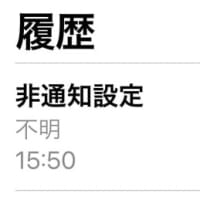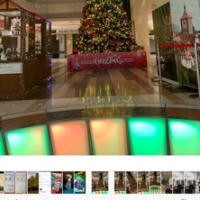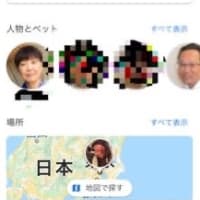現在のiOS14.2
「今、iPhoneの写真編集で、傾き補正が90度ずつしか出来なくなってしまって、不便ねー」
「以前はトリミングのボタンから出来たのにねー」
と。
いつもテキトーに出来る事しか使っていないので、改めて確認してみました。
傾き補正、出来ました❣️
水平方向だけではなく、縦、横も出来ます‼️
以前よりずーっと進化していました。
iPhoneさん、気づかなくてごめんなさい、デス
以下、手順を簡単にご紹介。
iPhone写真アプリから、補正したい写真をタップして、右上の編集ボタンからスタート! は、今まで通りです。

その1
傾いて撮影した写真を全て自動で補正
⬇️

トリミング、傾き補正ボタンをタップ

写真上部、自動ボタンをタップ

自動ボタンが黄色くなったら、水平、縦、横、全ての自動補正が完了しているので、右下の黄色いチェックをタップして、出来上がり!

写真上部、自動ボタンをタップ

自動ボタンが黄色くなったら、水平、縦、横、全ての自動補正が完了しているので、右下の黄色いチェックをタップして、出来上がり!
その2
水平方向の傾きを自由調整
写真の下のスライダーを左右に動かす。
3つ並んでいる左側のボタンの数字が変わって水平方向の傾きを自由に補正できます

その3
写真下の真ん中のボタンをタップして、スライダーを左右に動かすと上下方向の傾きを自由に調整出来ます

その4
写真下、右側のボタンをタップしてスライダーを左右に動かすと、横方向の傾きを自由に調整出来ます
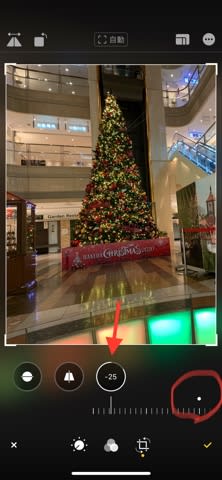
写真の調整が完了したら、右下の黄色いチェックをタップ!
は、写真編集全ての共通操作です。
写真が縦も横も回転も、、
自由に調整出来るようになってたのですね、、いつの間にか、、
あれこれ遊んで、どうして良いかわからなくなっちゃったら、、、

「元に戻す」をタップ⬇️

オリジナルに戻して

やっぱり自動調整⁉️